प्रिंटर पर आईपी एड्रेस कैसे प्रिंट करें
दैनिक कार्यालय या घरेलू उपयोग में, प्रिंटर का आईपी पता महत्वपूर्ण जानकारी है, जो हमें नेटवर्क कॉन्फ़िगरेशन, समस्या निवारण या रिमोट प्रिंटिंग में मदद कर सकता है। यह आलेख विस्तार से परिचय देगा कि प्रासंगिक गर्म विषयों और संरचित डेटा के साथ प्रिंटर के माध्यम से आईपी पता कैसे प्रिंट किया जाए।
1. आईपी एड्रेस क्यों प्रिंट करें?
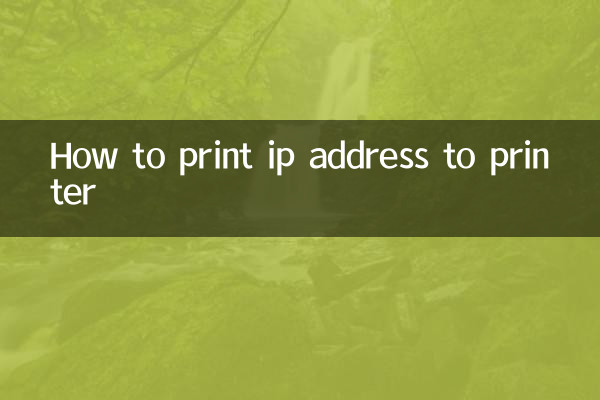
प्रिंटर का आईपी पता नेटवर्क पर उसका विशिष्ट पहचानकर्ता है। आईपी पते के माध्यम से, उपयोगकर्ता यह कर सकते हैं:
1. नेटवर्क प्रिंटर कॉन्फ़िगर करें.
2. प्रिंटर को दूर से प्रबंधित करें।
3. नेटवर्क कनेक्शन समस्याओं का निवारण करें।
4. प्रिंटर को अन्य डिवाइस के साथ साझा करें।
2. आईपी एड्रेस कैसे प्रिंट करें?
प्रिंटर के विभिन्न ब्रांडों और मॉडलों के चरण थोड़े अलग होते हैं। निम्नलिखित एक सामान्य विधि है:
| कदम | ऑपरेटिंग निर्देश |
|---|---|
| 1 | प्रिंटर चालू करें और सुनिश्चित करें कि प्रिंटर नेटवर्क से कनेक्ट है। |
| 2 | प्रिंटर नियंत्रण कक्ष पर सेटिंग्स या नेटवर्क सेटिंग्स विकल्प का पता लगाएँ। |
| 3 | प्रिंट कॉन्फ़िगरेशन पृष्ठ या नेटवर्क सूचना पृष्ठ का चयन करें। |
| 4 | प्रिंटर द्वारा कॉन्फ़िगरेशन पृष्ठ प्रिंट करने की प्रतीक्षा करें, आईपी पता आमतौर पर "नेटवर्क" या "टीसीपी/आईपी" अनुभाग में होता है। |
3. लोकप्रिय ब्रांड प्रिंटर पर आईपी पते प्रिंट करने की विशिष्ट विधियाँ
| ब्रांड | संचालन चरण |
|---|---|
| हिमाचल प्रदेश | "सेटिंग्स" > "रिपोर्ट प्रिंट करें" > "रिपोर्ट कॉन्फ़िगर करें" दबाएं और आईपी पता रिपोर्ट में प्रदर्शित किया जाएगा। |
| कैनन | "सेटिंग्स" > "डिवाइस सेटिंग्स" > "प्रिंट नेटवर्क कॉन्फ़िगरेशन" दबाएं और आईपी पता प्रिंट हो जाएगा। |
| epson | "सेटिंग्स" > "नेटवर्क सेटिंग्स" > "प्रिंट नेटवर्क कॉन्फ़िगरेशन" दबाएं, आईपी पता मुद्रित पृष्ठ पर प्रदर्शित किया जाएगा। |
| भाई | "मेनू" > "नेटवर्क" > "प्रिंट नेटवर्क कॉन्फ़िगरेशन" दबाएं और आईपी पता प्रिंट हो जाएगा। |
4. आईपी एड्रेस प्राप्त करने की अन्य विधियाँ
यदि प्रिंटर कॉन्फ़िगरेशन पृष्ठ प्रिंट नहीं कर सकता है, तो आप निम्न विधियों के माध्यम से भी आईपी पता प्राप्त कर सकते हैं:
1.राउटर पृष्ठभूमि जांचें:राउटर के प्रबंधन इंटरफ़ेस में लॉग इन करें और "कनेक्टेड डिवाइस" सूची में प्रिंटर का नाम और आईपी पता देखें।
2.कमांड लाइन का उपयोग करना (विंडोज़):LAN में सभी डिवाइस के IP पते देखने के लिए कमांड प्रॉम्प्ट में "arp -a" दर्ज करें।
3.प्रिंटर प्रबंधन सॉफ्टवेयर:कुछ प्रिंटर ब्रांड प्रबंधन सॉफ़्टवेयर प्रदान करते हैं जो सीधे प्रिंटर आईपी पते की जांच कर सकते हैं।
5. पिछले 10 दिनों में चर्चित विषय और सामग्री
प्रिंटर से संबंधित हालिया चर्चित विषय निम्नलिखित हैं:
| विषय | ऊष्मा सूचकांक | मुख्य सामग्री |
|---|---|---|
| वायरलेस प्रिंटर कनेक्शन विफलता | उच्च | उपयोगकर्ता रिपोर्ट करते हैं कि वायरलेस प्रिंटर अक्सर डिस्कनेक्ट हो जाते हैं, और समाधान में ड्राइवरों को अपडेट करना और नेटवर्क कॉन्फ़िगरेशन की जांच करना शामिल है। |
| पर्यावरण के अनुकूल मुद्रण तकनीक | मध्य | कई निर्माताओं ने संसाधन बर्बादी को कम करने के लिए स्याही-बचत मोड और कागज रहित मुद्रण समाधान लॉन्च किए हैं। |
| रिमोट प्रिंटिंग की बढ़ती मांग | उच्च | महामारी के दौरान, रिमोट वर्किंग ने क्लाउड प्रिंटिंग और मोबाइल प्रिंटिंग क्षमताओं की मांग को बढ़ा दिया है। |
| प्रिंटर सुरक्षा कमजोरियाँ | मध्य | कुछ पुराने प्रिंटरों में नेटवर्क सुरक्षा जोखिम हैं, और उपयोगकर्ताओं को अपने फ़र्मवेयर को अपडेट करने की सलाह दी जाती है। |
6. सारांश
प्रिंटर का आईपी पता नेटवर्क कॉन्फ़िगरेशन और समस्या निवारण के लिए महत्वपूर्ण जानकारी है। उपयोगकर्ता कॉन्फ़िगरेशन पृष्ठ को प्रिंट करके या अन्य तरीकों का उपयोग करके आसानी से एक आईपी पता प्राप्त कर सकते हैं। साथ ही, हाल के गर्म विषयों से पता चलता है कि वायरलेस प्रिंटिंग और रिमोट ऑफिस की मांग लगातार बढ़ रही है, और उपयोगकर्ताओं को प्रिंटर की सुरक्षा और पर्यावरणीय प्रदर्शन पर ध्यान देना चाहिए।
मुझे आशा है कि यह लेख आपको अपने प्रिंटर का आईपी पता तुरंत ढूंढने और नवीनतम उद्योग रुझानों के बारे में जानने में मदद कर सकता है!

विवरण की जाँच करें

विवरण की जाँच करें